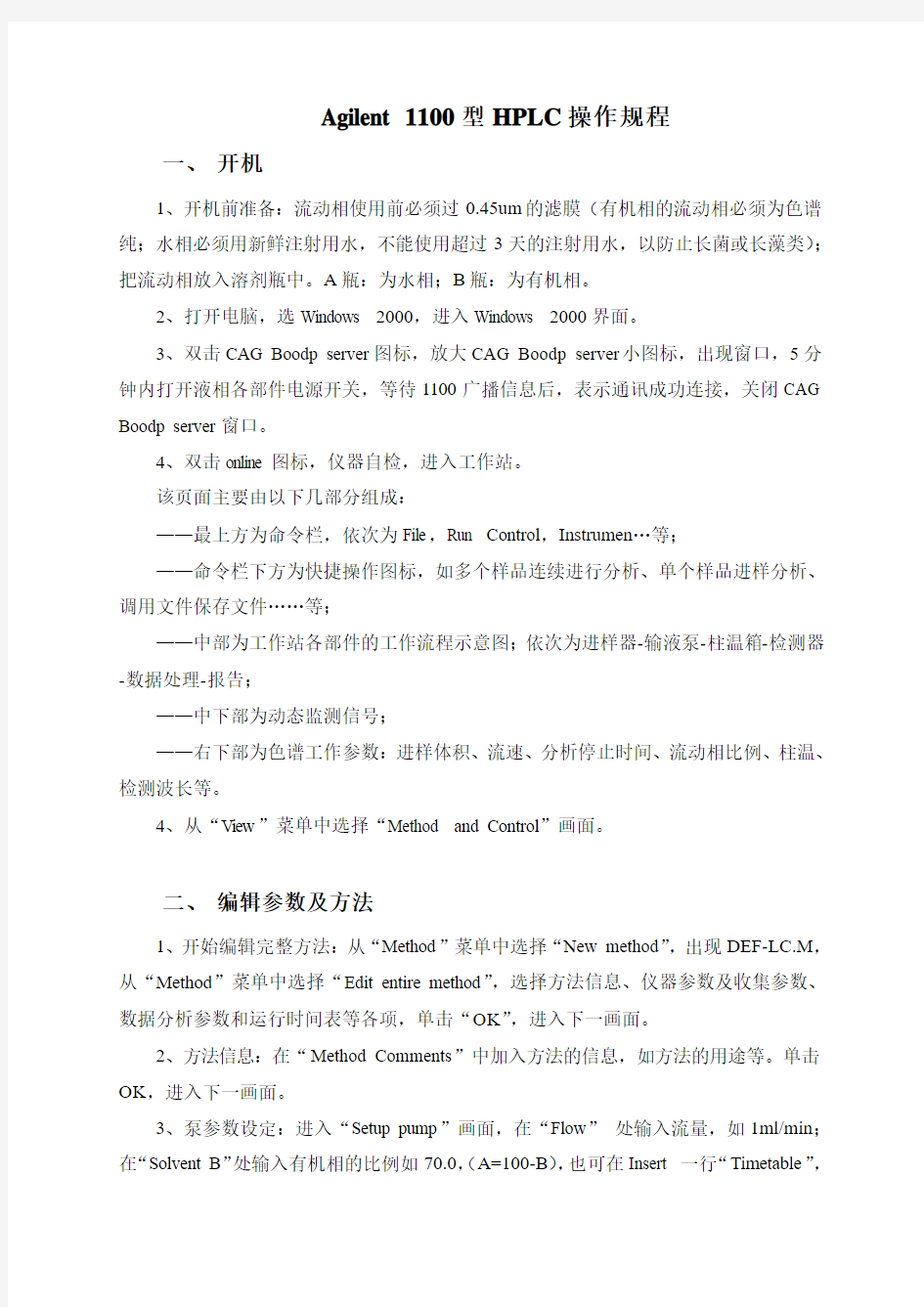
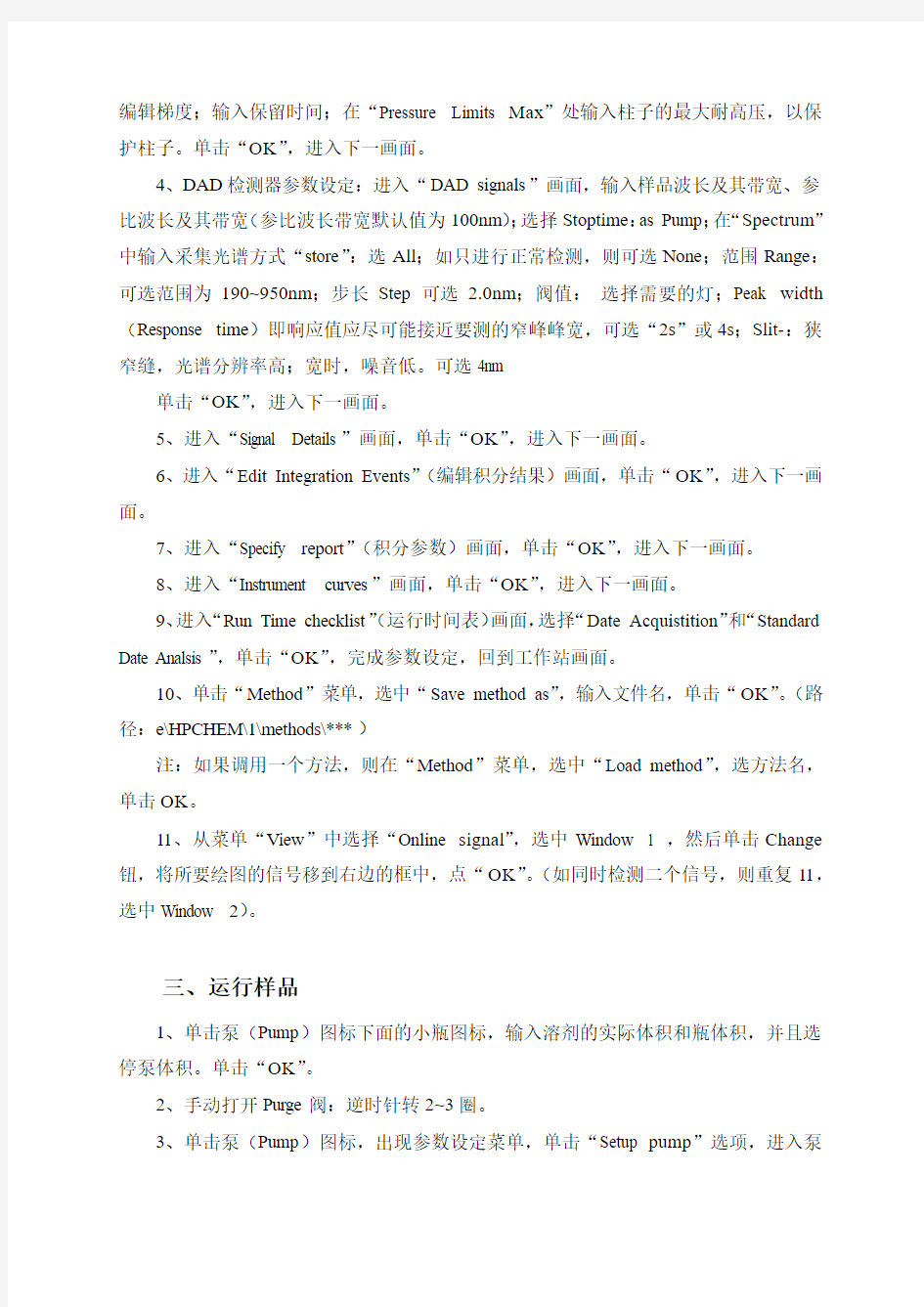
Agilent 1100型HPLC操作规程
一、开机
1、开机前准备:流动相使用前必须过0.45um的滤膜(有机相的流动相必须为色谱纯;水相必须用新鲜注射用水,不能使用超过3天的注射用水,以防止长菌或长藻类);把流动相放入溶剂瓶中。A瓶:为水相;B瓶:为有机相。
2、打开电脑,选Windows 2000,进入Windows 2000界面。
3、双击CAG Boodp server图标,放大CAG Boodp server小图标,出现窗口,5分钟内打开液相各部件电源开关,等待1100广播信息后,表示通讯成功连接,关闭CAG Boodp server窗口。
4、双击online图标,仪器自检,进入工作站。
该页面主要由以下几部分组成:
——最上方为命令栏,依次为File,Run Control,Instrumen…等;
——命令栏下方为快捷操作图标,如多个样品连续进行分析、单个样品进样分析、调用文件保存文件……等;
——中部为工作站各部件的工作流程示意图;依次为进样器-输液泵-柱温箱-检测器-数据处理-报告;
——中下部为动态监测信号;
——右下部为色谱工作参数:进样体积、流速、分析停止时间、流动相比例、柱温、检测波长等。
4、从“View”菜单中选择“Method and Control”画面。
二、编辑参数及方法
1、开始编辑完整方法:从“Method”菜单中选择“New method”,出现DEF-LC.M,从“Method”菜单中选择“Edit entire method”,选择方法信息、仪器参数及收集参数、数据分析参数和运行时间表等各项,单击“OK”,进入下一画面。
2、方法信息:在“Method Comments”中加入方法的信息,如方法的用途等。单击OK,进入下一画面。
3、泵参数设定:进入“Setup pump”画面,在“Flow”处输入流量,如1ml/min;在“Solvent B”处输入有机相的比例如70.0,(A=100-B),也可在Insert 一行“Timetable”,
编辑梯度;输入保留时间;在“Pressure Limits Max”处输入柱子的最大耐高压,以保护柱子。单击“OK”,进入下一画面。
4、DAD检测器参数设定:进入“DAD signals”画面,输入样品波长及其带宽、参比波长及其带宽(参比波长带宽默认值为100nm);选择Stoptime:as Pump;在“Spectrum”中输入采集光谱方式“store”:选All;如只进行正常检测,则可选None;范围Range:可选范围为190~950nm;步长Step可选 2.0nm;阀值:选择需要的灯;Peak width (Response time)即响应值应尽可能接近要测的窄峰峰宽,可选“2s”或4s;Slit-:狭窄缝,光谱分辨率高;宽时,噪音低。可选4nm
单击“OK”,进入下一画面。
5、进入“Signal Details”画面,单击“OK”,进入下一画面。
6、进入“Edit Integration Events”(编辑积分结果)画面,单击“OK”,进入下一画面。
7、进入“Specify report”(积分参数)画面,单击“OK”,进入下一画面。
8、进入“Instrument curves”画面,单击“OK”,进入下一画面。
9、进入“Run Time checklist”(运行时间表)画面,选择“Date Acquistition”和“Standard Date Analsis”,单击“OK”,完成参数设定,回到工作站画面。
10、单击“Method”菜单,选中“Save method as”,输入文件名,单击“OK”。(路径:e\HPCHEM\1\methods\***)
注:如果调用一个方法,则在“Method”菜单,选中“Load method”,选方法名,单击OK。
11、从菜单“View”中选择“Online signal”,选中Window 1 ,然后单击Change 钮,将所要绘图的信号移到右边的框中,点“OK”。(如同时检测二个信号,则重复11,选中Window 2)。
三、运行样品
1、单击泵(Pump)图标下面的小瓶图标,输入溶剂的实际体积和瓶体积,并且选停泵体积。单击“OK”。
2、手动打开Purge阀:逆时针转2~3圈。
3、单击泵(Pump)图标,出现参数设定菜单,单击“Setup pump”选项,进入泵
编辑画面。设Flow:5ml/min,单击“OK”。
4、开泵:直接点“Pump”图标下面的泵开关小图标,或单击“Pump”图标,出现参数设定菜单,单击“Pump control”选项,选中“On”,单击“OK”。
5、系统开始排液(Purge),直到管线内(由溶剂瓶到泵入口)无气泡为止,切换通道继续排液,直到所有通道无气泡为止。(每个管线内液体约20ml,在5ml/min的流速下,均需4~5min才能排完)
6、单击泵(Pump)图标,出现参数设定菜单,单击“Setup pump”选项,进入泵编辑画面。把Flow改为0.5~1.0ml/min,单击OK。
7、等待流速降下来后,关闭排液阀。
8、待压力稳定后,从“Instrument”菜单中选择“System on”或单击“GUI”图标的“On”图标启动系统。开始走基线,并可选择观察信号。
(注:仪器运行过程,画面颜色由灰色转变成黄色或绿色,当各部件都达到所设参数时,画面均变为绿色,左上角红色的“not ready”变为绿色“ready”,表明可以进行分析。(此时如果要终止仪器的运行,可单击流程图右下角的“off”,再单击“Yes”,关闭输液泵和检测器氘灯)。
9、单击最大化按钮,将“Online Plot”窗口放大。待基线平稳后,点信号窗口的“Banlance”,调至零点。
10、等仪器Ready ,从“Runcontrol”菜单中选择F5或“Run method”。
11、编辑样品信息:从“Run control”菜单中选择“Sample into”选项,选择“Sample Info…..”,即打开了样品信息页面,输入操作者(Operator Name)、数据存贮通道(Subdirectory)、样品名(Sample Name)、进样瓶号(Vial)、浓缩因子(Multipline)、稀释因子(Dilution)、,“Data file”中选择“Prefix”,在“Prefix”框中输入批号或日期等,在“Counter”框中输入计算器的起始位,仪器会自动命名。(样品量(Sample Amount)、内标量(ISID Amount)可不选,“Location”只对自动进样器有用,不填则走空白,检查干扰峰的来源。)单击“OK”。
12、进样分析:进样阀扳到“Load”位置,插入注射器,注样品,进样后扳动阀至“Inject”位置。
13、进样分析结束,点“Close”键退出样品分析。
(注意:检测完尽量要关DAD的灯,以保持灯的寿命。单击DAD图标,出现参数设定菜单,单击“control”,选择关灯。)
四、数据分析方法编辑(可在offline下操作)
1、从“View”菜单中选“Date analysis”进入数据分析画面。该页面最上方为命令栏,依次为“File”,“Graphics”,“Integration”……等。命令栏下为快捷操作图标,如积分、校正、色谱图、单一色谱图调用、多色谱图调用、调用方法、保存等。
2、从“File”菜单中选“Load signal”,或单击快捷操作的“单一色谱图调用”图标,选择色谱图文件名,单击“OK”,画面中即出现所调用的色谱图。
3、做图谱优化,从“Graphics”菜单中选择“Signal options”选项。从“Ranges”中选择“Auto scale”及合适的显示时间,单击“OK”,或选择“Use Ranges”调整。反复进行,直到图的比例合适为止。
4、积分
(1)先调用所要分析的色谱图,从“Integration”中选择“Auto integrate”,从“Integration”中选择“Integration Results”,此时仪器将内置的积分参数给出积分结果。如积分结果不理想,再从“Integration”菜单中选择“Integration Events”选项,或单击快捷操作的“编辑/设定积分表”图标,此时,在屏幕下方左侧出现积分参数表,右侧为积分结果,在积分参数表中按实际的要求输入修改的参数,如斜率(Slope sensitivity)、峰宽(Peak width)、最小峰面积(Area reject)、最低峰高(Height reject)等。
(2)从“Integration”中选择“Integrate”选项或单击快捷操作的“对现有色谱图积分”图标,仪器即按照新设定的积分参数重新积分。
(3)若积分结果不理想,则修改相应的积分参数,直到满意为止。
(4)完成后,单击左边的“ˇ”图标,将积分参数存入方法。
5、打印报告:
(1)从“Report”菜单中选择“Specify report”选项,或单击最右侧快捷操作的“定义报告及打印格式”(右下角带叉的报告画面)图标,进入打印画面。
(2)根据实际要求选择报告的格式和输出形式等。可在“Calculate”右则的黑三角中选“Percent”(面积百分比),其它项不变。(如“Destination”项下选择“Screen”;“Based On”选“Area”;“Sorted By”选“Signal”;“Repirt Style”选“Short”;选择“Add chromatogram Output(打印色谱图)”;选择“With Calibrated Peaks”;选择“Portrait”;可根据需要选择“Size”)。单击“OK”。
(3)选择快捷操作的“报告预览”图标,可预览报告的全貌。从“Report”菜单中,选择“Print Report”,则报告打印到屏幕上,如想输出到打字机上,则单击“Print”,即可进行报告的打印。最后,单击“Close”退出此操作页面。
6、定量分析
如果需要进行标准曲线制备,可按此项进行操作。
(1)一级校正表的建立:
在“Data Analysis”界面下,调用最低浓度的色谱图,在“栏“Calibration”下,选择“New Calibration Table”,选择“Automatic Setup Level”,并设校正级数为“1”,单击“OK”。在画下方左侧出现校正表,右侧为校正图。在画面左下侧的校正表中选择所要的色谱峰,输入校正级数、化学物名称及浓度,如果采用内标法,需对内标峰进行标记。单击“OK”,工作站提示是否删除0浓度行,单击“Y es”。
(2)二级校正表的建立:
调用第二个色谱图,在命令栏“Calibration”下,选择“Add Level”,设为“2”,单击“OK”,在画面左下侧的校正表中输入校正级数、化学物名称及样品浓度。(如需对校正表中的某些数据进行重新修正,可调用新的图谱,在命令栏“Calibration”下,选择“Recalibration”,并在校正表中输入校正级数,样品浓度。)此时,校正表右侧自动绘制各组分的标准曲线,并进行线性回归。单击校正表中的“Print”,可进行打印。
五、关机
1、关机前,用过缓冲盐溶液必须先用100%的水冲洗系统(打开排液阀,调流速为5ml/min,冲洗约5min,然后调流速为1ml/min,待流速降下来后,关闭排液阀,再冲洗冲洗约20 min);然后用甲醇同法清洗20min,然后关泵。
注意:此方法适用于反相色谱柱,而正相色谱柱应用适当的溶剂冲洗。
2、清洗进样器:
将进样器扳至“Load”的位置,用专用的注射器装约10ml适当溶剂冲洗进样器。
当使用缓冲溶液时,要用水冲洗进样口,同时扳动进样阀数次,每次数毫升。
3、退出化学工作站,及其它窗口,关闭计算机(用Shut down)。
4、关掉Agilent 1100电源开关。
N-6000系统主机基本操作 火灾报警操作顺序:当有火灾报警发生时,主控机发出鸣响,同时液晶显示屏弹出“火灾”报警画面,显示具体报警信息。值班员可通过主控机液晶显示屏或CRT显示器报警画面直接查看。确认地点后应迅速通知相关部门派人前往现场查看,同时可按下主控机面板红色“确认”键,停止主控机鸣响。如现场确认无火灾发生或现场设备修复正常后,可通知主控机值班员,按下主控机红色“复位”键,主机便自动进行报警消除复位。 主控机联动开关设定:若确认现场发生火灾,现场巡视人员应立即通知主控机操作人员进行联动开关操作,将主控机设置为自动联动状态。具体操作为:每台机器显示屏的右方都有一个“手动/自动”红色按键,将按键按下输入密码“333333”,屏幕下方图标变成,此时即为联动状态;反之,红色按键按下输入密码”333333”图标变成,恢复手动状态。 主控机故障查看:待机状态下直接按下“故障”按钮,即可进行故障查看,继续按上键或者下键查看其他故障事件,左键右键为翻页键。 查看单一设备的运行状态顺序:待机状态下点击“菜单”按键,
密码提示输入“333333”,找到“4.设备操作”按4号键进入,然后找到“2.状态跟踪”2号按键进入,输入所要查看的设备号。 控制单一设备顺序:待机状态下点击“菜单”按键,密码提示输入“333333”,找到“4.设备操作”按4号键进入,然后找到“1.手动输出”1号按键进入,输入所要控制的设备号,点击“enter”键启动;反之, 待机状态下点击“菜单”按键,密码提示输入“333333”,找到“4.设备操作”按4号键进入,然后找到“1.手动输出”1号按键进入,输入所要关闭的设备号,点击键盘上“NEXT”按键,将光标移动到”开启”位置,按”下键”变成”关闭”状态后,再按”enter”关闭设备。
住院医生站系统操作 手册
功能概述 (1) 系统流程 (3) (一)病人列表 (5) 1.功能介绍 (5) 2.操作步骤 (6) 3.病人信息编辑 (19) 电子病历 (31) 功能概述 住院医生工作站完成医嘱录入、病历书写、各种检查、病史查询等功能。 住院医生工作站的使用者为住院医生。工作站以满足住院医生日常诊疗工作需求为出发点而设计,主要的功能是完成住院医嘱录入、住院电子病历,和在此基础上的病历查询、统计、系统设置等辅助功能。根据国家对病历书写规范的要求,一份完整的住院病历按整理顺序包含如下内容:
住院病历树 住院医生工作站为医生提供了友好而结构清晰的工作界面,针对日常操作频繁的药品类医嘱,系统提供了极大的支持,主要特点如下:
●系统强制要求执行国家《处方管理办法》等相关要求,如每张处方上不得 超出5种药品、医嘱用药超过7日用量系统提示必须说明原因。若不符合要求则自动禁止开出此张处方。 ●在医生工作站中嵌入国家权威的“临床合理用药监控系统”,在医生开具药品 医嘱的同时,实时自动提示药品的基本信息、用法用量、配伍禁忌等合理用药信息,定期升级的“合理用药监控系统”,为医生提供了当前最新的药物使用守则,是临床医生工作中的得力助手。 ●医生可以定义医嘱模板,针对某一诊断,为常在一起使用的几种药物设置 医生个人模板,设置成功后,可在以后多次调用,以达到高效工作的目 的。 ●医生在输入医嘱时,系统提供多种输入方式以便快速检索到所需要的药品 名或其他医嘱名称,如:按医嘱项目编码、按医嘱名称缩写首字母、按医嘱名称汉字全拼、等。使医生能自行快速选择所需要的医嘱。 ●自动提示药品用法用量等信息,可以根据特殊需要设置专门的用法用量信 息,如针对儿童的药品可以设置成:1/2片每次等。 ●支持自行输入说明性医嘱的内容,如“抬高患肢”、“留陪1人”等,此类医嘱 不记费,在护士转抄医嘱时系统会自动提示这些内容。 ●支持医嘱分类管理,区分中、西药医嘱、出院带药医嘱等,在工作站中显 示病人预交金和已消耗费用,便于医生对住院费用进行控制,减轻患者的负担。
Mold Demo Creating Parting Line: Load the included Vampire Boy model. Go to Tab > Moldable Part Create a parting line curve by activating the mold toolbar feature by selecting the Moldable Part tab. Then click on the Parting Line Curve icon on the toolbar and Freeform Mold Demo -1-
click on the Show Parting Line Color icon to show the parting line. The arrow on the screen indicates the mold pull direction. You can change the direction by clicking on the Set Direction icon to check the best parting line solution. Once everything is set, click on Apply to create the parting line curve. The parting line curve direction is already set for this model, but be sure the parting line draft angle is set to zero. To check if the draft angle is set to zero for this evaluation, go to Tools > Option > Parting line draft angle. For using the Parting Line tool, always set the draft to zero so that you will get a clear blue line. If the draft is not set to zero, the parting line curve will not be created in the correct location. Currently, the mold pull direction is already set correctly. If you want to show people the different pull direction, click on the Set Direction icon to change the setting. Showing Curvature Plot Freeform Mold Demo -2-
科视欧几里德角膜塑形镜产品技术手册
科视产品技术手
册 内容表 前言 一、近视眼的相关知识 二、角膜塑形镜基础知识 三、角膜塑形镜的适应症与非适合人群 四、角膜塑形镜的验配 五、角膜塑形镜的订制 六、患者培训 七、复查与随访服务 八、角膜塑形镜的配适不良及并发症处理 九、角膜塑形镜矫治近视工作流程 十、档案资料管理 十一、结语 十二、参考文献
附件:1、矫治近视基本资料登记表 2、复查记录 3、角膜塑形镜配戴协议 4、角膜塑形镜订单 5、经营资质证件 前言 这是一本教育性手册,目的是概括介绍使用特别设计的角膜塑形镜矫治近视的情况,内容包括角膜塑形学的原理和戴镜流程。学习验配角膜塑形镜的课程。 一、近视眼的相关知识 近视已标志为影响人类最普遍的眼睛问题之一,并且仍作为全球性增长之中的问题,一个全球性现象是标志一个国家工业化及教育水平的提高。近视发病率也在增加,发病率在不同的国家有所不同,从美国的低至25%到高至中国某些地区的90%,这使很多国家的政府和卫生组织很关注近视对市民影响。具体如下表:
1、何为近视眼 近视眼就是远处的平行光线进入眼睛通过角膜等器官折射,焦点不能落在视网膜上,而是落在视网膜前方。 2、近视眼的分类: (1)按度数分:轻度:<-3.00D 中度:-3.00~-6.00D 高度:>-6.00D (2)按调节分:假性(调节性近视) 真性 混合性(部分假性近视存在) (3)按病因分:轴性 屈光性(曲率性、屈折指数性) (4)按性质分:单纯性 病理性 3、近视眼的患病率: 全球近视患者10亿,我国近视眼患者3亿。 亚洲为高发地区(中国、日本、韩国、新加坡)欧美较低,非洲最低。与种族、性别、年龄、地区、环境等因素有关。
电脑操作学习 电脑主要设备包括: 显示器 显卡 主板声卡现在普遍的主板都集成声卡和网卡 CPU 网卡 主机箱硬盘 内存 光驱 显示器 显示器开关 显示器开关,用来打开显示器,通常显示器打开状态下为开关指示灯(位于显示器开关旁边或显示器后方)亮着,显示器关闭状态开关指示灯则为熄灭。 显示器后面有两条线,一个条是视频线,一个是电源线。 电源线连接电源 视频线连接主机主板视频接口
电脑主机主要有2个开关按钮,主机开关(通常为个头较大位于上方的开关按钮)用于作为电脑主机的开关,主机重启按钮(通常为个头较小位于较下方的开关按钮)用于作为电脑出现死机故障无法正常关机或重启的开关按钮,通常也叫短路开关。 键盘 键盘,电脑的重要输入设备之一,用于信息和操作录入的重要输入设备。 主机开关 主机重启开关
鼠标 鼠标也作为电脑的重要输入设备,通常的鼠标主要有左键,滚动滑轮键, 右键这三个功能键组成。左右键的操作方式主要有:单击,双击,按住不放拖动鼠标等操作。 左键单击的作用:选中、连接、按钮的按入(像我们通常按电视遥控器按钮一样,打开了按钮显示的对应功能)。 左键双击的作用:打开windows 桌面的功能图标对应的功能。 通常2次敲击左键的间隔要尽可能小点,要快,否则电脑只认为你是做了2 次左键单击事件(只是对图标进行了2次选中操作),而不认为你是做1次左键双击事件,就不能达到你想要的打开这个功能的操作。如果出现上述的点击不够快的情况,只需重复回一次正确的双击操作就可以打开对应你所点击的图标功能。 右键单击的作用:打开你所点击的地方的高级菜单(高级功能菜单中有对你所点击的地方的大部分功能操作选项,通常有打开、改名即重命名、复制、删除、属性设置等功能) 滚动滑轮的作用:通常文档或网页显示器不能一屏显示完,所以通常有部分在下方,这时我们想看下面的内容,就要将下面的内容拖上来看,这时就要使用滚动滑轮了。 滚轮向下滑动:页面向上拖动可以看到下面的内容。 滚轮向上滑动:页面向下拖动可以看到上面的内容。 滚轮点击:这个功能通常不用,如果失误点击着,出现双箭头光标,再点击一次滚轮就可以取消了。 左键 右键 滚动滑轮
病区医生工作站PASS系统操作手册 _________ 四川美康医药软件公司 PASS系统(安全用药软件系统)是由四川美康医药软件开发有限公司为医院开发软件产品。 一、PASS系统为医院医护人员提供的功能 1、病人医嘱审查功能:审查项目包括: 1)药物与药物类审查,包括药物与药物相互作用审查和注射剂体外配伍审查 2)药物与病症类审查,包括药物禁忌症与病症审查、药物副作用与病症审查和药物过 敏史审查 3)特殊人群用药类审查,包括老年人用药审查、儿童用药审查、妊娠期用药审查和哺 乳期用药审查 4)用法用量类审查,包括药品与给药途径审查、药品剂型与给药途径审查及和药品剂 量审查。 2、药品信息查询功能:查询项目包括临床用药指南信息查询、病人用药教育信息查询、药 品说明书信息查询、检验值信息查询、PASS专项信息查询(包括药物与药物相互作用信息查询、药物与食物相互作用信息查询、国内注射剂体外配伍信息查询、国外注射剂体外配伍信息查询、禁忌症信息查询、副作用信息查询、老年人用药信息查询、儿童用药信息查询、妊娠期用药信息查询、哺乳期用药信息查询)。 3、医药信息中心查询功能:提供以药理、禁忌症、副作用、不良反应、妊娠方式分类进行 药品临床用药指南、病人用药教育、药品说明书、中国药典的信息查询功能。另外还提供抗菌药物临床应用指导原则、医药学常用计算公式、医药法规信息查询功能。 二、PASS系统的操作方法 医生在“增加医嘱”管理界面中选中一药品类医嘱,点击上方的“合理用药”按钮,在弹出的菜单中选择“帮助”项便可打开PASS系统提供的所有有关PASS系统的在线帮助。 1、医生在保存医嘱时,PASS系统自动对病人医嘱进行自动审查功能: 医生保存医嘱时,PASS系统将自动对医嘱进行审查,如果审查出有不合理用药结果,系统弹出审查结果界面,医生可通过双击审查结果记录来查看相应的详细信息。另外,PASS 将根据可能对病人造成伤害的严重程度和临床用药时应该给予的关注程度,以不同颜色的警示灯来提示医务人员。警示灯分为黑色、红色、橙色、黄色、蓝色,其含义如下:黑色灯:绝对禁忌、错误或致死性危害,严重关注。一些药物的使用或使用方式对于全部或部分病人在医学理论上是被禁止的,如果使用将可能发生致死性或严重危及生命的药物不良事件,应引起医生或药师严重关注并坚决采取行动避免其用于相关病人。 红色灯:不推荐或较严重危害,高度关注。一些药物的使用或使用方式对于全部或部分病人在医学理论上是不被推荐或需要谨慎使用的,如果使用可能发生器官功能损伤、延误疾病治疗、增加医疗费用等较严重的药物不良事件,应引起医生或药师高度关注并采取行动有效避免或减低药物危害。
上海普华科技发展有限公司
PowerOn Enterprise Portfolio 用户手册
版 本 <1.01.1222>
PowerOn Enterprise Portfolio 用户手册
版本:<1.01.1222> 日期:2006-12-22
修订历史记录
日期 2006-12-04 2006-12-05 2006-12-22 1.0 1.01.1205 1.01.1222 版本 首次编写 更正步骤错误 更正拼写错误 说明 作者 李岩 李岩 李岩
目录
修订历史记录....................................................................................................- 2 目录....................................................................................................................- 2 第一步:企业总部定义数据上报分解结构....................................................- 3 第二步:企业总部导出数据上报结构............................................................- 5 第三步:项目部导入数据上报结构................................................................- 7 第四步:项目部导出项目上报数据................................................................- 9 第五步:企业总部导入项目上报数据..........................................................- 13 第六步:企业总部设置用户权限..................................................................- 15 第七步:浏览各项目上报的数据信息..........................................................- 17 -
-2-
第六部分软件用户手册
目录 1系统登录 (5) 3.1系统登录 (5) 3.2密码修改 (6) 2流程介绍 (6) 3.1入院流程 (6) 3.2转科流程 (6) 3.3出院流程 (6) 3主界面及相关功能介绍 (7) 3.1病历树 (7) 3.1.1特别说明 (7) 3.1.2病历树 (7) 3.1.3默认病历树 (7) 3.1.4添加病历项目 (7) 3.2医生会诊 (9) 3.2.1选择病区概念 (9) 3.2.2选择病区操作 (9) 3.2.3医生会诊概念 (9) 3.2.4医生会诊操作 (10) 3.3信息查询 (10) 2.3.1 信息列表的作用: (11) 2.3.2 如何调出信息列表 (11) 3.4病案借阅 (11) 3.4.1 概念: (11) 3.4.2 特别说明的问题: (11) 3.4.3 流程: (11) 3.5写消息 (12) 3.5.1 写消息的说明: (12) 3.6修改诊断 (13)
3.7删除已签名医嘱 (14) 4医嘱操作 (15) 4.1 流程 (15) 4.1.1基本流程(图025) (15) 4.1.2 检查医嘱确认收费流程(某些医院使用了医技确认系统) (16) 4.2 医嘱的主界面 (16) 4.2.1 长期医嘱主界面说明(见图027) (16) 4.3医嘱的各种查询方式 (18) 4.3.1、模板输入方式 (18) 4.3.2、按项目代码查询 (18) 4.3.3、按字母查询 (18) 4.3.4、按项目中文查询 (19) 4.4用法、次数或说明的输入方法 (20) 4.5 各类医嘱的操作和输入方法 (21) 4.5.1药品医嘱的输入 (21) 4.5.2 掌握一级护理、普食、检查、检验等非药品医嘱的输入 (21) 4.5.3 只需要输入用法、次数和说明三者中的其中一个的医嘱 (21) 4.5.4 “明执”、“今执一次”在执行说明中选择 (21) 4.5.5 描述性医嘱的输入 (22) 4.5.6自备药物的输入 (22) 4.5.7 皮试医嘱的输入 (22) 4.5.8 在临时医嘱中输入大包装药物 (23) 4.5.9隐性组合的概念、意义以及输入方法 (23) 4.5.10在长期医嘱中开中药医嘱 (24) 4.5.11在临时医嘱中开中药医嘱(中药处方) (24) 4.5.10 术后医嘱或产后医嘱的输入 (25) 4.5.9停当前行医嘱、全停医嘱、DC医嘱 (26) 4.5.10开检验医嘱以及修改和打印检查申请单 (26) 4.5.11开出院带药及打印出院带药处方 (26) 4.5.12暂存和签名的区别 (27)
Construct Clay-造型功能 Construct Clay-工具栏 一、 -Basic Shapes 基本形狀 Basic Shapes 指令是创建某个简单的图形,如:圆;椭圆;圆柱等。
二、Wire Cut Clay形体切割功能 01.当2D 平面上有绘制任何的2D线段,我们可以使用Wire Cut Clay来挖除所需的深度。 02.点选Wire Cut Clay后,再点选2D Sketch上的线条。 03.请在下列的对应工具栏中,输入所要挖除的深度。 输入所要挖除的深度Raise Lower 04.再点选Lower指令,即可完成挖除的动作。 ※亦可选择Raise来长出对象。 使用Wire Cut Clay設定深度,完成切割動作。
05.选择距离的计算方式。 边界的斜度 依据两个平面的距离计算依据第一个平面与粘土之间的距离计算 06.Wire Cut Clay除了可以切割深度外,也可以切割对象外观。 Create Inside在线段范围内长出材料 Cut Inside切除线段范围内的材料 Cut Outside切除线段范围外的材料 三、Spin Clay依2D线旋转粘土功能 制作在另外一个层制作在当前层长出粘土切除粘土隐藏/显示2D平板 01.开启新的绘图平板,并在上面绘制欲建构模型的断面线及中轴线。 02.点选Spin Clay功能,选择Create Inside选项,以建构出所要的模型。 ※斷面線必須為封閉線段,中心轴必须是直线。
四、Loft造型功能 點選繪圖平板載入導引線預覽 載入斷面調整導引線取消 01. 使用Loft功能時,必須先使用2張以上的繪圖平板繪製出輪廓斷面線,並設定距離。 02. 點選Select Ste p,選擇上一步驟所定義的輪廓線,將出現下圖的預覽結果。
DEK 操作说明 一:机器安全标志 这章主要介绍DEK机器部的各个安全标志、ESD防标志等。它们都处于机器部或者外部比较显眼的地方。 1 警告和注意 具有黄色的“WARNING,CAUTION,DANGER”字样的标签。WARNING标志着需要操作人员或者维护人员注意可能发生的危险,这在机器部或者是机器执行某些功能的时候会发生。 如上图所示的组合警告标签,表示操作人员或者维修人员需要参考技术手册再 执行操作。 下面的表格列出DEK印刷机所用警示标识及其相应的含义。 2 紧急处理 DEK虽然有如1所示的警告和安全标示,但仍然会有不正当操作的情况出现而出现紧急故障或者伤害,为此,DEK提供了两个安全紧急按钮(E-stop)。每个紧急按钮都
能使机器急停,从而避免伤害。如图所示,在机器前台的两端都有红色的按钮就是E-stop。 图1 紧急按钮位置 二机器概述 1如图所示为机器外部概貌
①机器控制屏幕(Main Control Screen) ②两侧的控制按钮(Two Button Control) ③小鼠标(Mouse Trackball) ④键盘(Keyboard) ⑤系统启动按钮(System Button) ⑥红色紧急按钮(Emergency Stop Button,E-stop) ⑦主电源开关(Main Isolator) ⑧印刷监控灯(Paste Roll Lamp) ⑨机器状态灯(Tricoloured Beacon)
2 机器控制屏幕的两种显示方式,如图所示 Type1 ①印刷标题栏(Printe Title) ②制程参数窗口(Process Parameter) ③消息提示栏(Message Prompt) ④主菜单(Main Menu) ⑤视频窗口(Vision Data) ⑥警告消息窗口(Warning Message) ⑦印刷状态窗口(Printer Status) Type2 ①制程参数窗口(Process Parameter) ②机器参数窗口(Machine Parameter) ③消息提示栏(Message Prompt) ④主菜单(Main Menu) ⑤视频窗口(Vision Data) ⑥警告消息窗口(Warning Message) ⑦印刷状态窗口(Printer Status) ⑧印刷标题栏(Printe Title) 这两种方式可以通过Zoom in或者Zoom out来转换。 3机器状态灯(Tricoloured Beacon)的说明 红灯亮表示机器不可操作,可能为以下原因造成:系统没有启动、错误讯 息出现、擦拭纸没有了、酒精桶为空等。 黄灯亮表示机器没有准备好,可能为以下原因造成:系统正才初始化、机 器正在设置、机器在维护保养中 黄灯和绿灯亮表示需要机器操作人员注意:印刷机构太低、擦拭纸没有了、 酒精桶为空等 绿灯亮表示机器可以正常或者正在正常运行
产品使用手册 (封面图) 住院医生工作站 版权声明 本手册的版权归用友医疗卫生信息系统有限公司所有。未得到用友医疗卫生信息系统有限公司的书面许可,任何人不得以任何方式或形式对本手册内的任何部分进行复制、摘录、备份、修改、传播、翻译成其它语言、将其全部或部分用于商业用途。 用友医疗卫生信息系统有限公司版权所有,并保留对本手册及本声明的最终解释权和修改权。 免责声明 本手册依据现有信息制作,其内容如有更改,恕不另行通知。用友医疗卫生信息系统有限公司在编写该手册的时候已尽最大努力保证其内容准确可靠,但用友医疗卫生信息系统有限公司不对本手册中的遗漏、不准确或印刷错误导致的损失和损害承担责任。
目录 1产品概述 (2) 1.1功能概述 (2) 1.2业务流程 (3) 1.3基本操作说明 (3) 2业务模块操作指南 (3) 2.1医嘱功能 (3) 2.1.1病人列表 (4) 2.1.2显示相应的病人 (5) 2.1.3病人信息编辑 (17) 2.1.4长期医嘱 (18) 2.1.5临时医嘱 (21) 2.1.6中药医嘱单 (23) 2.1.7西药出院带药 (24) 2.1.8中药出院带药 (24) 2.1.9医嘱信息 (25) 2.1.10病历书写 (26) 2.1.11知情文件 (27) 2.1.12护理记录 (27) 2.1.13检查结果 (28) 2.1.14检验结果 (28) 2.1.15查询病人信息 (29) 2.1.16费用情况 (29) 3技术支持指南 (31) 4附录 (31) 4.1附录A (31) 4.2附录B (31) 4.3检查规则 (31)
系统操作说明书 该系统设计平台使用:Android Studio、Windows10系统 (1)管理员-BOSS登录界面 登录界面为管理员或者BOSS进入系统的首界面,显示登录界面,用户名和密码输入框和登录按钮。用户名和密码错误时界面下方会出现提示信息。 (2)管理员/BOSS管理 管理主界面分为管理员和BOSS,管理员管理主界面包含读者管理、期刊管理、借阅管理三大功能按钮,BOSS管理主界面包含图书借阅管理、期刊查询管理两大功能按钮。 (3)管理员——读者管理操作 读者管理操作界面包含一个列表用于显示借阅证信息,一个增加按钮,用于跳转到办理借阅证界面,还有一个返回按钮用于跳转回主界面。 (4)管理员——期刊管理操作 期刊管理操作界面包含订购期刊、卡片登记操作以及返回管理员管理界面操作,每个操作对应一个添加信息的界面,期刊订购界面里面包含期刊基本信息输入框以及添加返回按钮,卡片界面包含期刊的总期号、复本序号、本年期号等信息输入框和添加返回按钮。 (5)管理员——借阅管理 借阅管理界面包含期刊借还管理界面、借阅信息界面、期刊库存查询界面以及期刊去向查询界面。期刊借还管理界面包含借还期刊时所需填入的信息输入框以及添加和返回按钮;借阅管理界面包含一个列表显示所有借阅情况,还有添加和返回按钮;期刊库存查询界面包含期刊代码输入框,查询、返回按钮以及一个列表用于显示查询结果;期刊去向查询界面包含期刊名称输入框、查询、返回按钮以及期刊剩余量显示框。 (6)BOSS——期刊借阅查询 借阅查询界面包含一个列表显示所有借阅情况,还有查询和返回按钮;期刊库存查询界面包含包含一个列表显示所有期刊情况,还有查询和返回按钮。
阀门CAD系统——V ALCAD 用户手册 中国机械装备集团合肥通用机械研究院二00五年四月十六日
目录 一、运行环境 3 二、系统启动 3 三、环境设置 3 (一)图层 3 (二)图幅 4 (三)系统参数设置 4 四、操作 5 (一)字形字体 5 (二)命令缩减 6 五、交互界面指令 8 六、标准件图库 19 七、基础图库 30 1、阀门标准零部件图库 30 2、阀门结构要素 34 3、常用法兰 35 八、数据查询 36 九、VALCAPP——计算机辅助制造工艺 39 十、产品数据交换 42 十一、特殊图面符号的字形号 43
VALCAD 用户手册 ValCAD 2004是用于阀门计算机辅助设计的软件包,以AutoCAD 2004版为基本图形环境,采用外挂式结构,对话框界面,图标化菜单,中文环境。软件提示丰富,操作简便。可用于各种阀门和其它机械产品的设计、计算,图形生成及工艺过程设计。补充了粗糙度、形位公差、尺寸公差、基准符号、指引线...等特殊标注功能以及国标、美标紧固件,齿轮,弹簧,轴承等机械基础件设计、选用程序,达到了较高的自动化程度,基本环境符合国家相关标准。为进一步简化操作,系统提供了阀门名词术语库、技术条件库、介质库、工艺技术条件库、工夹量具及刃具库等,操作过程中基本上可以不进行或少进行文字特别是汉字的输入,全部库内容开放,用户可以自行进行“增、删、改”操作。对于阀门结构长度、壳体壁厚、阀杆直径、操作力矩等设计常用数据,提供了中外多种标准的快速查询。同时提供了大量绘图、计算实用程序,如阀门结构辅助生成系统,阀门零部件参数化图库,国内主要电动装置产品选用系统,可用于阀门常用零部件的参数化自动生成以及法兰等常用结构的结构要素辅助生成。......用户可以应用该软件包产生直接用于加工生产的全部图纸资料及工艺文件。产品数据交换系统可实现“标题栏”、“明细栏”、“明细表”的自动生成和修改一致性联动,其产生的产品数据表可便于CAD系统和其它系统的集成。
System.ServiceModel.FaultException`1[System .ServiceModel.ExceptionDetail]: 在与SQL Server 建立连接时出现与网络相关的或特定于实例的错误。未找到或无法访问服务器。请验证实例名称是否正确并且SQL Server 已配置为允许远程连接。(provider: SQL Network Interfaces, error: 26 - 定位指定的服务器/实例时出错) (错误详细信息等于很可能由IncludeExceptionDetailInFaults=true 创建的ExceptionDetail,其值为: System.Data.SqlClient.SqlException: 在与SQL Server 建立连接时出现与网络相关的或特定于实例的错误。未找到或无法访问服务器。请验证实例名称是否正确并且SQL Server 已配置为允许远程连接。(provider: SQL Network Interfaces, error: 26 - 定位指定的服务器/实例时出错) 在H365.DBUtility.SqlDB.GetSingle(String SQLString) 在 https://www.doczj.com/doc/1e16619263.html,erDAL.CheckOpenAcc() 在 H365.TJB.SYS.WCF.SYSSVCWCF.CheckOpen
Acc() 在SyncInvokeCheckOpenAcc(Object , Object[] , Object[] ) 在 System.ServiceModel.Dispatcher.SyncMethodI nvoker.Invoke(Object instance, Object[] inputs, Object[]& outputs) 在 System.ServiceModel.Dispatcher.DispatchOper ationRuntime.InvokeBegin(MessageRpc& rpc) 在 System.ServiceModel.Dispatcher.ImmutableDi spatchRuntime.ProcessMessage5(MessageRpc & rpc) 在 System.ServiceModel.Dispatcher.ImmutableDi spatchRuntime.ProcessMessage41(MessageRp c& rpc) 在 System.ServiceModel.Dispatcher.ImmutableDi
虚拟仿真CA VE 系统
目录 一、系统概述 (3) 1.1、系统设计背景 (3) 1.2、系统建设目标 (4) 1.3、系统建设方法与原则 (4) 1.3.1、标准化原则 (4) 1.3.2、实用性和易用性原则 (4) 1.3.3、开放性与可扩展性原则 (4) 1.3.4、先进性和前瞻性原则 (5) 二、系统总体架构 (5) 2.1、系统概述 (5) 2.2、硬件部分 (6) 2.2.1、立体投影系统 (6) 2.2.2、跟踪捕捉系统 (9) 2.2.3、图形集群与综控系统 (11) 2.3、软件部分 (13) 2.3.1、Vizard 仿真引擎介绍 (13) 2.3.2、三维模型制作规范 (18) 三、售后服务与保证 (20) 3.1、质量保证期 (20) 3.2、售后服务计划 (20) 四、系统培训 (21) 4.1、培训计划 (21) 4.2、操作培训 (22)
一、系统概述 1.1、系统设计背景 虚拟现实系统VirtualReality,简称VR,又译作灵境、幻真。是近年来出现的高新技术,也称灵境技术或人工环境。虚拟现实是利用电脑模拟产生一个三度空间的虚拟世界,提供使用者关于视觉、听觉、触觉等感官的模拟,让使用者如同身历其境一般,可以及时、没有限制地观察三度空间内的事物。 VR是一项综合集成技术,涉及计算机图形学,人机交互技术,传感技术,人工智能等领域,它用计算机生成逼真的三维视、听、嗅觉等感觉,使人作为参与者通过适当装置,自然地对虚拟世界进行体验和交互作用。使用者进行位置移动时,电脑可以立即进行复杂的运算,将精确的3D世界影像传回产生临场感。该技术集成了计算机图形(CG)技术、计算机仿真技术、人工智能、传感技术、显示技术、网络并行处理等技术的最新发展成果,是一种由计算机技术辅助生成的高技术模拟系统。 虚拟现实系统的主要特征是:多感知性(Multi-Sensory)、浸没感(Immersion)、交互性(Interactivity)、构想性(Imagination)。这些使操作者能够真正进入一个由计算机生成的交互式三维虚拟环境中,与之产生互动,进行交流。通过参与者与仿真环境的相互作用,并借助人本身对所接触事物的感知和认知能力,帮助启发参与者的思维,以全方位的获取环境所蕴含的各种空间信息和逻辑信息。身临其境的沉浸感和人机互动的趣味性是虚拟现实的实质特征,对时空环境的现实构想(即启发思维,获取信息的过程)是虚拟现实的最终目的。 VR技术问世以来,为人机交互界面开辟了广阔的天地,带来了巨大的社会、经济效益。在当今世界上,许多发达国家都在大力研究、开发和应用这一技术,积极探索其在各领域中的应用。VR技术目前在军事、航空、医学、机器人、娱乐业的应用占主流地位;其次是教育、艺术和商业方面;另外,在可视化计算、制造业等领域也有相当的比重,并且现在的应用也越来越广泛。VR技术在各个领域中也得到了广泛的应用。
科视数字电影机CP2220/CP2000-ZX维护步骤 一.检查CP2220/CP2000-ZX的工作环境 1.检查空气开关和电源线:空气开关32安培,单相三线6平方线,同厅CP2220/CP2000-ZX、服 务器、功放柜同相共地。火零电压(上午、下午、上半夜、下半夜):200-235VAC,零地电压: <2VAC。 2.检查抽风风速,在数字电影机的抽风管口平面中心风速:>9m/s,<14m/s。 3.检查放映间清洁,有空调,不漏水,温度<30摄氏度,湿度<70%。 二.检查清洁CP2220/CP2000-ZX 1.用吸尘器(建议家用桶式吸尘器)清洁外、里3/2个空气过滤网。如清洁后还是非常黑,换新的。 2.拆灯,检查灯的阴阳极变形、玻壳发黑情况。如阴阳极变形严重、或玻壳发黑严重,换新的。 3.用无油气泵(吹出来气无水无油)或吹吸风机吹干净低压电源、灯电源。 4.用无油气泵或吹吸风机清洁吹灯风机叶片、灯调整组件(特别X、Y、Z 3个传感器U形缝隙),2反光镜,触发器,然后用吸尘器将灯箱内的灰尘吸干净。 5.清洁后前2反光镜。 6.清洁紫外滤镜。 7.清洁集光棒进光口。 8.清洁冷镜的斜向上面。 9.清洁折射镜(拆装时特别注意:别掉下破碎)。 10.清洁镜头里外2端、成像组件前端菱镜。 11.检查冷却液液位,不够2/3加少许冷却液。冷却液如有飘浮物或冷却管内壁有结晶,需全部更换。 12.检查风速开关。 13.装灯、调灯。如不能调灯,彻底清洁灯调整组件(拆下来)。 14.选2通道,Screen文件改为2048x1080 No Crop,打2.39测试图像,Zoom最小,Focus调好,打全白测试图像。如上下左右某1边有虚的色边,需调试光路。最后打2.39测试图像,调上下左 右Shift、Zoom、Focus,Screen文件改回2.39。 15.请放映经理放宽银幕、遮幅影片确认,填服务单,请放映经理签字。 Prepared by William
医生工作站PASS系统操作手册 _________ 四川美康医药软件公司 PASS系统(安全用药软件系统)是由四川美康医药软件开发有限公司为医院开发软件产品。 一、PASS系统为医院医护人员提供的功能 1、病人医嘱审查功能:审查项目包括: 1)用法用量,包括剂量(每次、每天、频次、持续时间、终生积累量)、给药途径(药 品与给药途径、剂型与给药途径) 2)药物与药物,包括药物与药物相互作用、注射剂体外配伍和重复用药(重复成份、 重复治疗) 3)药物与患者,包括禁忌症、副作用、药物过敏史 4)特殊人群,包括老年人用药、儿童用药、妊娠期用药及哺乳期用药。 2、药品信息查询功能:查询项目包括临床用药指南信息查询、病人用药教育信息查询、药 品说明书信息查询、检验值信息查询、PASS专项信息查询(包括药物与药物相互作用信息查询、药物与食物相互作用信息查询、国内注射剂体外配伍信息查询、国外注射剂体外配伍信息查询、禁忌症信息查询、副作用信息查询、老年人用药信息查询、儿童用药信息查询、妊娠期用药信息查询、哺乳期用药信息查询)。 3、医药信息中心查询功能:提供以药理、禁忌症、副作用、不良反应、妊娠方式分类进行 药品临床用药指南、病人用药教育、药品说明书、中国药典的信息查询功能。另外还提供抗菌药物临床应用指导原则、医药学常用计算公式、医药法规信息查询功能。 二、PASS系统的操作方法 1、右键菜单的操作方法(通过菜单实现药品相关信息的查询) 功能说明:可以查询到药品的相关信息,例如说明书、药典等内容 操作方法:医生在医嘱清单中选中药品行后,按住ctrl键不放,单击鼠标右键即可弹出查询菜单,菜单内容及格式如下:
Zabbix使用手册 文档版本:V1.1 发布日期:2016.8.25
目录 一、安装环境准备,LAMP环境准备。 (5) 1、Linux安装: (5) 2、服务器端安装配置: (5) 二、安装zabbix (6) 1、下载zabbix并上传到linux服务器 (6) 2、创建用户: (6) 3、配置数据库: (6) 4、安装配置zabbix: (8) 三、zabbix在web上配置 (10) 四、zabbix使用之用户与用户群组 (13) 1、用户群组的操作: (13) 2、用户的操作: (14) 五、Zabbix修改为中文界面 (17) 六、zabbix使用之监控主机 (18) 1、添加监控主机: (18) 2、在主机列表的其他操作: (21) 3、监控虚拟机esxi: (21) 七、zabbix使用之配置主机群组 (24) 八、zabbix使用之配置模板 (25) 1、创建模板: (25) 2、模板列表的相关操作: (27) 九、zabbix使用之配置自动发现 (28) 十、zabbix使用之应用集与监控项 (32) 1、应用集和监控项的内部关系: (32) 2、应用集: (32) 3、监控项: (33) 4、通过snmp程序的监控项: (35) 十一、zabbix使用之触发器 (36) 1、触发器简介: (36) 2、创建触发器操作: (36) 十二、zabbix使用之图形 (38)
十三、zabbix使用之自动发现规则 (40) 十四、zabbix使用之聚合图形 (42) 1、聚合图形的创建与构造: (42) 2、幻灯片演示的创建与构造: (44) 十五、zabbix使用之拓扑图 (46) 十六、zabbix使用之仪表板 (49) 1、添加常用图形: (49) 2、添加常用聚合图形: (50) 3、添加常用拓扑图,如下图所示: (51) 十七、zabbix使用之邮件监控警报 (52) 1、添加报警媒介类型: (52) 2、给用户添加报警媒介 (53) 3、用户在配置下添加动作 (54) 十八、zabbix使用之SNMP OID (58) 十九、zabbix使用之脚本 (59) 1、在zabbix服务器上编写脚本文件 (59) 2、添加配置文件 (59) 3、页面配置 (59) 二十、zabbix使用之snmp统一数据采集 (61) 1、统一模板创建: (61) 3、创建统一模板下的图形: (63) 4、设备主机上关联模板操作: (63) 二十一、zabbix使用之数据迁移与数据库备份 (65) 1、Zabbix服务器数据迁移: (65) 2、zabbix服务器数据库的冷备: (65) 3、zabbix服务器主从备份: (66) 二十二zabbix使用之grafana插件安装使用 (70) 1、使用yum直接安装Grafana (70) 2、启动grafana插件 (70) 3、访问测试 (70) 4、使用grafana-cli工具安装 (71) 5、配置Grafana启用插件 (71)
中联医院信息系统住院医生工作站操作说明中联信息产业武汉公司 中联医院信息系统住院医生工作站操作说明 适用对象:住院医生 1.登录系统 双击桌面的导航台,出现如下窗口: 用户名 : 在这里输入你的用户名,例如:U0001 密码 : 输入你的密码 服务器 : TEST为培训练习库,目前向用户开放使用 ORCL为正式使用库,启用系统时才开放~ 这里都是用回车跳到下一个输入,你输入了用户名后敲回车就可以输入你的密码继续敲回车(第一次登录要敲两次)或者点击下面的确定就可以进入系统了密码修改:第一次登录我们使用的密码是管理员给我们的初始密码,这就要我们进行修改密码 操作为:先输入用户名–点击修改密码–输入旧密码–输入新密码–再次输入新密码
点击确定等这个窗口消失后再点击原来窗口的确定,电脑会提示修改成功并登录系统。 第 1 页共 12 页 中联信息产业武汉公司 2.参数设置 2.1设置系统选项: 我们第一次使用系统时要进行设置,以满足医生的不同操作习惯。进入系统后点击窗口上方的工具栏的工具–系统选项 在弹出窗口的上方点击使用习惯,如下图所示 一般我们选择为:
项目输入匹配方式:双向匹配,主要是使用简码调项目的时候,我们不一定要从左边输入,只要简码是连续就行了 汉字输入法 :选择五笔输入法(这里根据个人的习惯设置,如果使用拼音输入则选择拼音的输入法) 简码处理方式:选择五笔(我们也可以选择拼音简码处理方式,这是根据大家个人的使用 第 2 页共 12 页 中联信息产业武汉公司 习惯来选择的) 2.2 医生工作站参数设置 双击【住院医生工作站】,打开住院医生工作站窗口,单击菜单栏上面的文件按钮,选择参数设置,如下图所示: 在参数设置对话框中设置如下图所示: